今天给同学们分享一个超牛的 Excel 技巧:多表同步筛选。这个技巧是兰色原创,相关的教程在网上很难找到,所以同学们一定要收藏起来。
一个 Excel 文件中有 N 个月的工资表
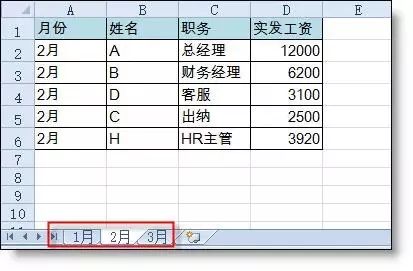
如果需要筛选出某个员工所有月份的工资情况,我们可以这样:
从 A2 单元格中选取 姓名,就可以从 1~3 月工资表中筛选出该员工的所有信息。
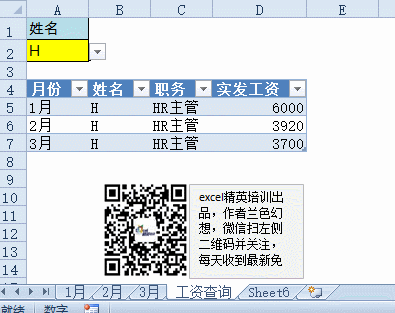
是不是很惊奇,以前从没有听说过可以多表筛选啊!今天你也可以学会!
操作步骤:
1、插入新工作表,命名 “查询” 。在 A2 单元格中利用数据有效性 - 序列功能设置下拉菜单,可以动态选择员工姓名。
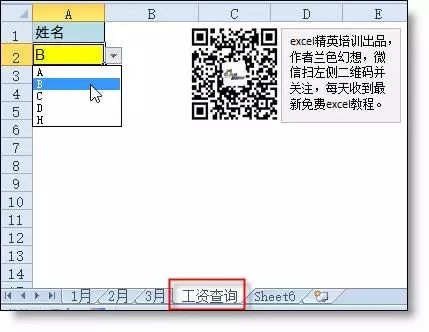
2、数据 - 自其他来源 - 来自 Microsoft Query
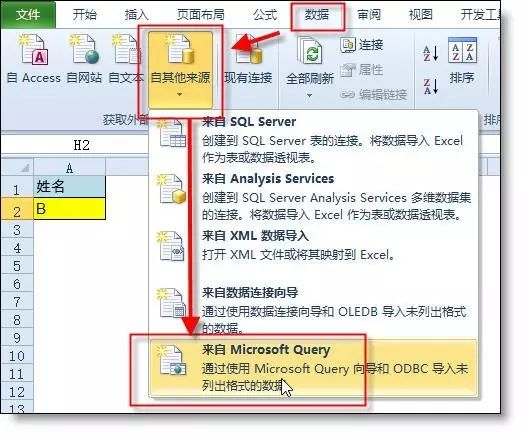
3、选择数据源类
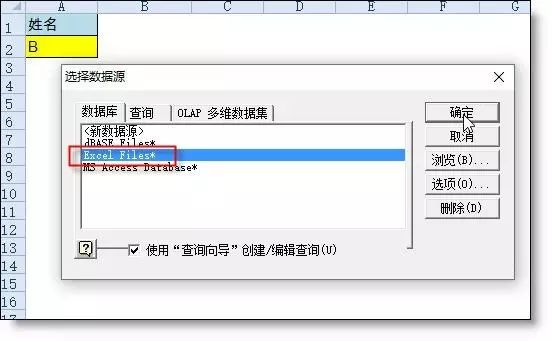
4、选取当前 Excel 文件(左侧窗格中会默认显示当前路径下所有 excel 文件),然后点【确定】按钮
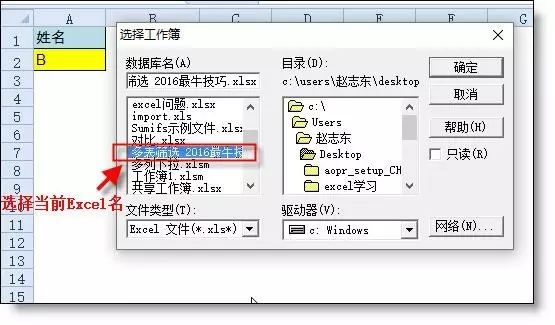
5、点 > (向右移动箭头),把 1 月的字段名移动到右侧窗格中。设置字段名(注意下面图中红字)
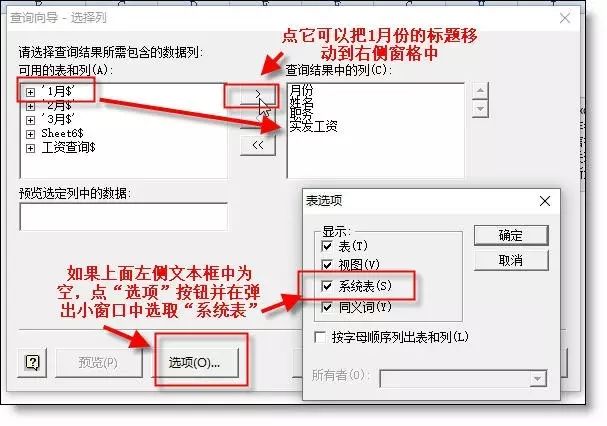
6、下一步筛选默认跳过,再下一步排序设置窗口默认跳过,最后到查询向导完成窗口。
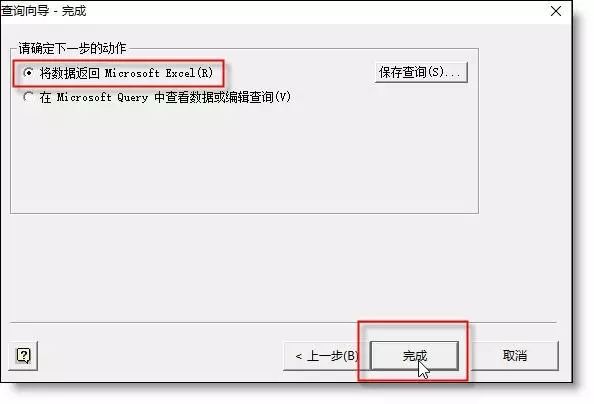
7、导入数据界面中,设置数据存放位置后点击【属性】按钮。
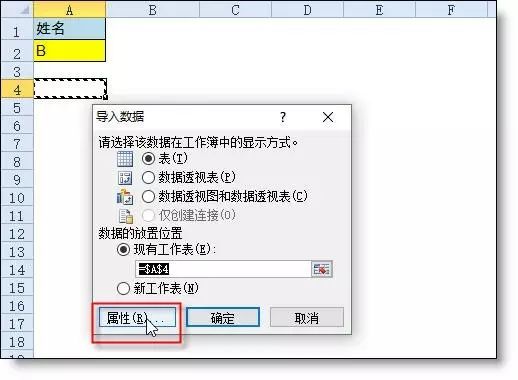
8、连接属性窗口中,选择” 定义 “选项卡,然后把下面的代码粘贴到【命令文本】框中。
select from (select from [1 月 $] union all select from [2 月 $] union all select from [3 月 $] ) where 姓名 = ?
注:
- 注意代码中的?(问号),要用英文状态输入
- 如果有更多表,只需要连接新的表即可 union all select * from [新表 $]
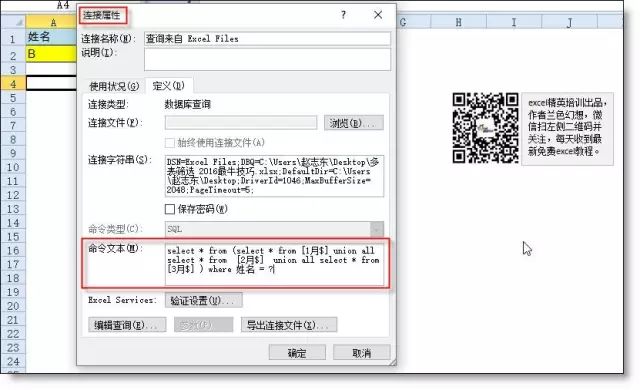
9、返回到导入数据窗口,点确定会提示输入参数值…. 动画演示更清晰:
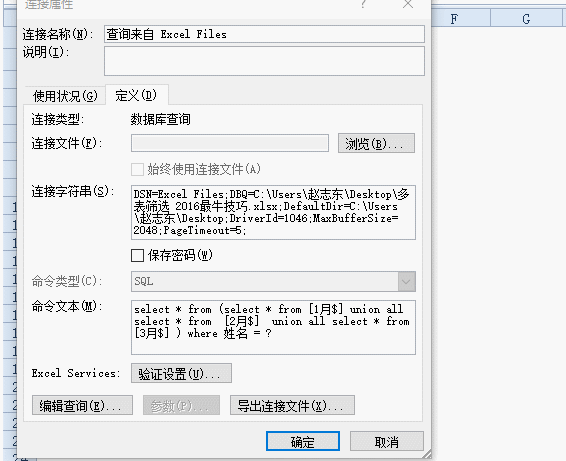
设置完成,导入后的界面!
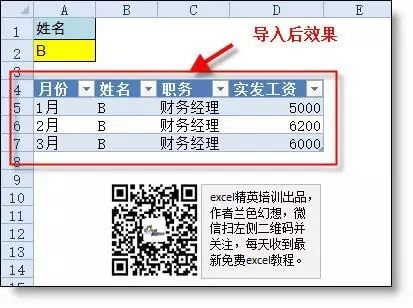
最终多表筛选效果如本文开始动画演示
兰色说:Microsoft Querry 超强数据处理功能得到越来越多 Excel 高手的关注,但对于一般的用户,掌握它的却估计不到 5%。好用的知识同学们要继续分享给需要它的朋友们,别让它沉睡在 Excel 中的工具栏里。
如果你是新同学,长按下面二维码 - 识别图中二维码 - 关注,就可以每天和兰色一起学 Excel 了。


